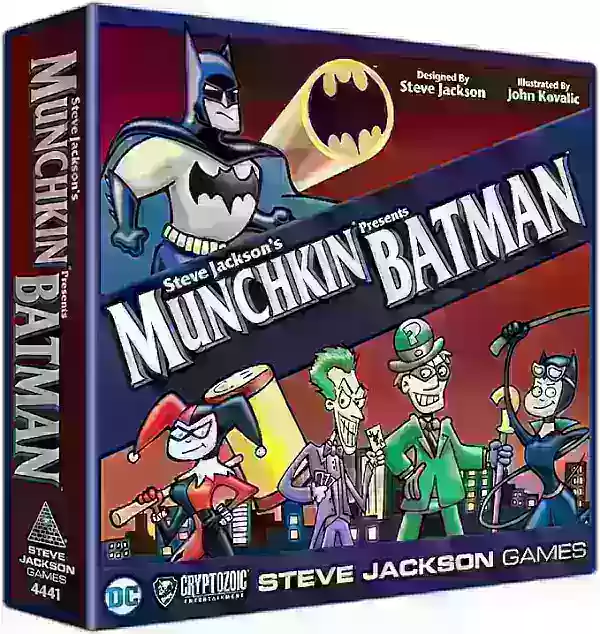Sony DualSense выделяется как лучший контроллер PS5 , обладает инновационными функциями, отличным сцеплением и эргономичным дизайном, которые улучшают ваш игровой опыт на PlayStation 5 . В то время как подключение его к лучшим игровым ПК, возможно, было проблемой с DualShock 4, DualSense предлагает значительную улучшенную совместимость ПК, что делает его претендентом среди лучших контроллеров ПК . Следуйте приведенным ниже шагам, чтобы увидеть, насколько простым является подключение.

Элементы, необходимые для сочетания контроллера PS5 с ПК:
- Готовый USB-C кабель USB-C
- Адаптер Bluetooth для ПК
Процесс подключения вашей DualSense к ПК может быть немного сложным, если у вас нет подходящего оборудования. Примечательно, что Dualsense не включает USB -кабель при покупке отдельно, и не все ПК оснащены Bluetooth. Чтобы успешно сочетать ваш DualSense с ПК, вам понадобится кабель USB-C, способный передавать данные (некоторые бюджетные кабели только обеспечивают мощность). Вы можете использовать кабель C-T-C, если у вашего ПК есть порт USB-C или кабель USB-C-C-A для традиционных прямоугольных портов USB.
Если вашему ПК не хватает Bluetooth, добавить его довольно просто. Рынок предлагает различные адаптеры Bluetooth, от тех, которые вписываются в слот PCIe в вашем компьютере, до других, которым просто нужен бесплатный USB -порт.

Наш главный выбор
Творческий передатчик BT-W5 Bluetooth
Как соединить контроллер PS5 с ПК над USB:

- Подключите выбранный USB -кабель к открытому порту на вашем ПК.
- Подключите другой конец кабеля к порту USB-C на вашем контроллере DualSense.
- Подождите, пока ваш компьютер Windows распознает контроллер DualSense в качестве геймпада.
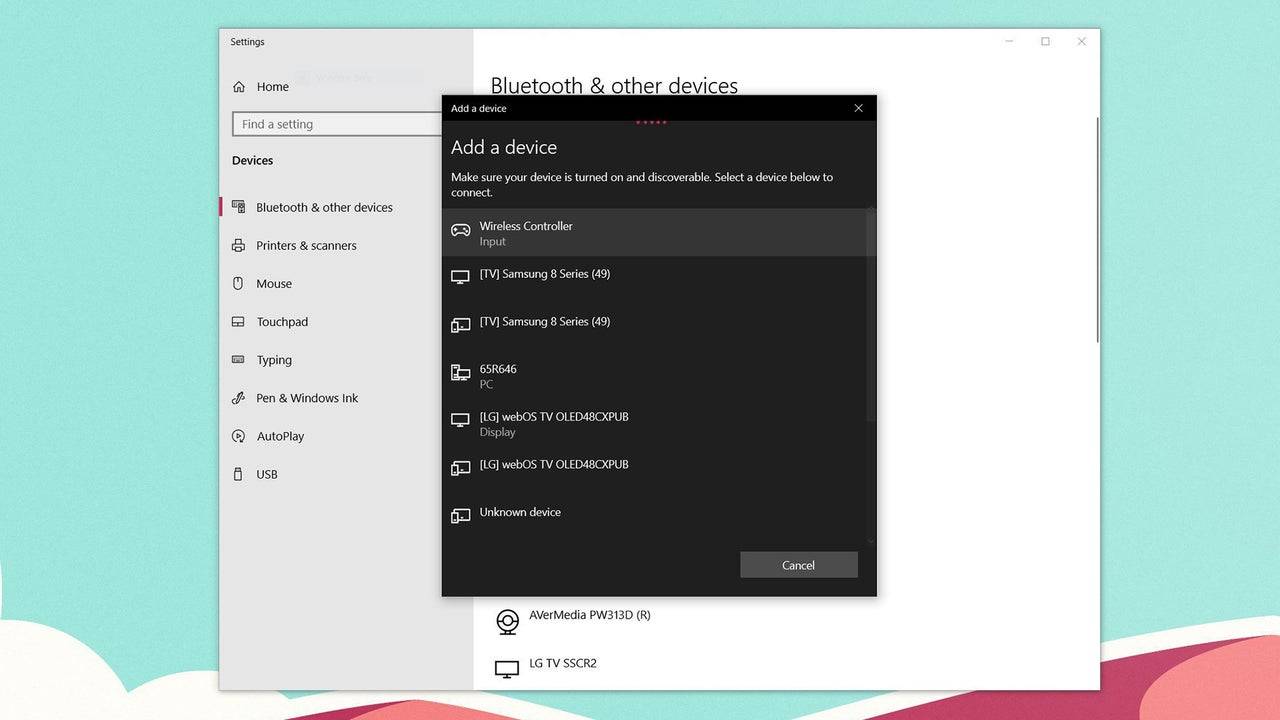
Как соединить контроллер PS5 DualSense с ПК над Bluetooth:
- Получите доступ к настройкам Bluetooth вашего ПК, нажав клавишу Windows, набрав «Bluetooth», и выбрав Bluetooth и другие устройства из меню.
- Нажмите «Добавить Bluetooth или другое устройство» .
- Выберите Bluetooth в всплывающем окне.
- На вашем контроллере DualSense (убедитесь, что он отключен и выключен), нажмите и удерживайте кнопку PS, и кнопку создания (рядом с D-PAD) одновременно, пока планка света под сенсорной панелью не начнет мигать.
- На вашем ПК выберите свой контроллер DualSense из списка доступных устройств Bluetooth.